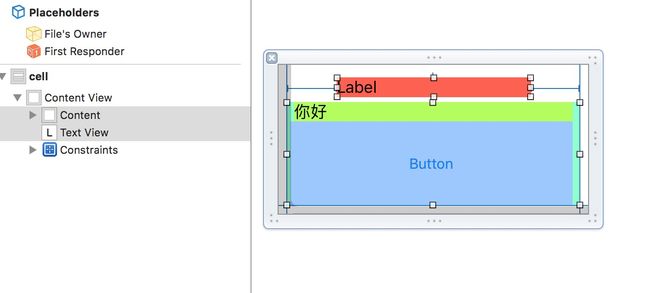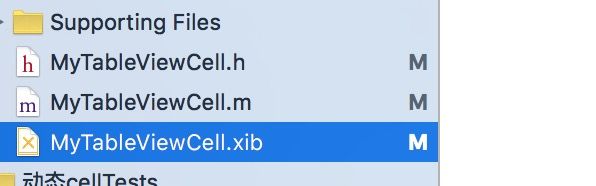关于使用autolayout创建动态cell,网上也有不少的文章,但是里面的内容都是说的一个问题,简称换汤不换药,都是说的一些UILabel或者UITextView等等一些控件显示的文本内容不同来实现不同的高度。
但是我们平常使用的自定义cell很多都是显示不同数量的控件,来显示不同的高度,比如微博首页,饿了么首页那些cell,都是下面显示不同数量的控件来显示不同高度的cell,那么下面就让我们一起看看怎么使用autolayout实现这种自定义cell
关于使用autolayout实现cell动态高度有两种实现方式
iOS8以后
iOS8以后比较爽:只需要设置下面两句代码就行了
//设置cell的估计高度
self.tableView.estimatedRowHeight = 200;
//iOS以后这句话是默认的,所以可以省略这句话
self.tableView.rowHeight = UITableViewAutomaticDimension;
你可能没有看到实现代理方法返回cell高度。明确告诉你iOS8以后不需要实现了,系统会自动推断出cell的高度。
but,iOS7还是需要
下面就是iOS7实现的方式,还是需要实现这个方法,iOS8那两句代码不写也可以
//如果要支持iOS7这个方法必须实现
-(CGFloat)tableView:(UITableView *)tableView heightForRowAtIndexPath:(NSIndexPath *)indexPath {
//其他代码
//自动算高度,+1的原因是因为contentView的高度要比cell的高度小1
CGFloat height = [cell.contentView systemLayoutSizeFittingSize:UILayoutFittingCompressedSize].height + 1;
return height;
}
主要就是下面这句代码,能自动计算出contentView的高度和宽度
CGFloat height = [cell.contentView systemLayoutSizeFittingSize:UILayoutFittingCompressedSize].height + 1;
上面这两种方式可以一起存在,既支持ios7也支持iOS8.
开始demo
先来看一下我们最终的效果:
- 有的cell只有一个UITextLabel,并且label会根据内容的多少来改变高度
- 有的cell下面还有一个UIButton,并且cell会根据有没有button来动态改变高度
实现思路
- 首先自定义一个cell,顺便创建一个xib文件
- 在xib文件中把所有包含的控件全部搞上去,设置好约束
- 如果不需要哪个控件显示就把哪个控件的高约束设置为0
- 如果需要显示哪个控件就保证这个控件没有高度约束(应该容易想的到因为是动态高度的cell,所以不能有高度的约束)
- 然后更新约束,显示cell
在这里我们使用xib的方式创建自定义cell
如图:
这里设置约束有几个注意点
- 每一个控件都只设置上下左右的约束,不设置宽高的约束,有些必须要固定大小的可以设置一下
- 有些控件如果不设置宽高xib会报错的话,就设置占位符placehoder
- 像一些要消失或者显示的控件,最好设置他与其他显示的控件间距为0
这是我自定义cell的类
在控制器中我们实现数据源代码
- (void)viewDidLoad {
[super viewDidLoad];
[self.tableView registerNib:[UINib nibWithNibName:@"MyTableViewCell" bundle:nil] forCellReuseIdentifier:@"cell"];
self.tableView.allowsSelection = NO;
//胡乱写的,为了懒省事,大家凑合着看吧
self.tableData = @[@"1\n2\n3\n4\n5\n6", @"123456789012345678901234567890", @"1\n2", @"1\n2\n3", @"123456789012345678901234567890", @"1\n2\n3\n4\n5\n6", @"123456789012345678901234567890", @"1\n2", @"1\n2\n3", @"123456789012345678901234567890", @"1\n2\n3",@"1\n2\n3",@"123456789012345678901234567890", @"1\n2", @"1\n2\n3", @"123456789012345678901234567890", @"1\n2\n3",@"1\n2\n3"@"123456789012345678901234567890", @"1\n2", @"1\n2\n3", @"123456789012345678901234567890", @"1\n2\n3",@"1\n2\n3"@"123456789012345678901234567890", @"1\n2", @"1\n2\n3", @"123456789012345678901234567890", @"1\n2\n3",@"1\n2\n3"@"123456789012345678901234567890", @"1\n2", @"1\n2\n3", @"123456789012345678901234567890", @"1\n2\n3",@"1\n2\n3"@"123456789012345678901234567890", @"1\n2", @"1\n2\n3", @"123456789012345678901234567890", @"1\n2\n3",@"1\n2\n3"];
}
-(NSInteger)numberOfSectionsInTableView:(UITableView *)tableView {
return 1;
}
-(NSInteger)tableView:(UITableView *)tableView numberOfRowsInSection:(NSInteger)section {
return self.tableData.count;
}
-(UITableViewCell *)tableView:(UITableView *)tableView cellForRowAtIndexPath:(NSIndexPath *)indexPath {
MyTableViewCell *cell = [tableView dequeueReusableCellWithIdentifier:@"cell"];
cell.text = self.tableData[indexPath.row];
return cell;
}
我们先使用iOS8的方法
接下来就是去自定义cell类(MyTableView.m)中重写-updateConstraints 方法
-(void)updateConstraints {
//remove Constraints
[self.height uninstall];
//add Constraints
[self.content mas_makeConstraints:^(MASConstraintMaker *make) {
self.height = make.height.equalTo(@60);//any number
}];
if(self.isShowView == NO) {
//change Height Constrains to be 0
[self.content mas_updateConstraints:^(MASConstraintMaker *make) {
make.height.equalTo(@0);
}];
}
else {
//remove Constraints
[self.height uninstall];
}
[super updateConstraints];
}
- 如果不需要显示就设置高度约束为0
- 如果需要显示就把高度约束去掉
这个方法超级重要,有些view需要显示的话,一定要把高度约束去掉,不然cell循环使用的话会出问题。
然后就是设置要显示的text
-(void)setText:(NSString *)text {
_text=text;
self.textView.text = text;
if ([self.text isEqualToString:@"123456789012345678901234567890"]) {
self.isShowView = NO;
self.button.hidden=YES;
self.content.hidden=YES;
self.intextView.hidden=YES;
}else {
self.isShowView = YES;
self.button.hidden=NO;
self.content.hidden=NO;
self.intextView.hidden=NO;
}
}
接下来在Controller文件中
将cellForRowAtIndexPath方法改为下面样子
-(UITableViewCell *)tableView:(UITableView *)tableView cellForRowAtIndexPath:(NSIndexPath *)indexPath {
MyTableViewCell *cell = [tableView dequeueReusableCellWithIdentifier:@"cell"];
cell.text = self.tableData[indexPath.row];
//返回cell之前重新刷新约束,重新计算高度
[cell setNeedsUpdateConstraints];
[cell updateConstraintsIfNeeded];
return cell;
}
然后在-viewDidLoad方法中增加两句话就行了
self.tableView.estimatedRowHeight = 200;
self.tableView.rowHeight = UITableViewAutomaticDimension;
接下来是支持iOS7的
只需要重写代码方法heightForRowAtIndexPath
将这个方法内容改为下面这样:
//如果要支持iOS7这个方法必须实现
-(CGFloat)tableView:(UITableView *)tableView heightForRowAtIndexPath:(NSIndexPath *)indexPath {
self.cell = (MyTableViewCell *)[tableView dequeueReusableCellWithIdentifier:@"cell"];
MyTableViewCell *cell = self.cell;
cell.text = [self.tableData objectAtIndex:indexPath.row];
//这句代码必须要有,也就是说必须要设定contentView的宽度约束。
//设置以后,contentView里面的内容才知道什么时候该换行了
CGFloat contentViewWidth = CGRectGetWidth(self.tableView.frame);
[cell.contentView mas_makeConstraints:^(MASConstraintMaker *make) {
make.width.equalTo(@(contentViewWidth));
}];
//重新加载约束,每次计算之前一定要重新确认一下约束
[cell setNeedsUpdateConstraints];
[cell updateConstraintsIfNeeded];
//自动算高度,+1的原因是因为contentView的高度要比cell的高度小1
CGFloat height = [cell.contentView systemLayoutSizeFittingSize:UILayoutFittingCompressedSize].height + 1;
return height;
}
我的博客地址:(http://www.codertian.com)
好了大概就是这样吧,具体demo点这里
可以关注博主微博,探索博主内心世界
文章转载请说明出处!!